修復 Discord 未檢測到戰網問題
已發表: 2022-09-02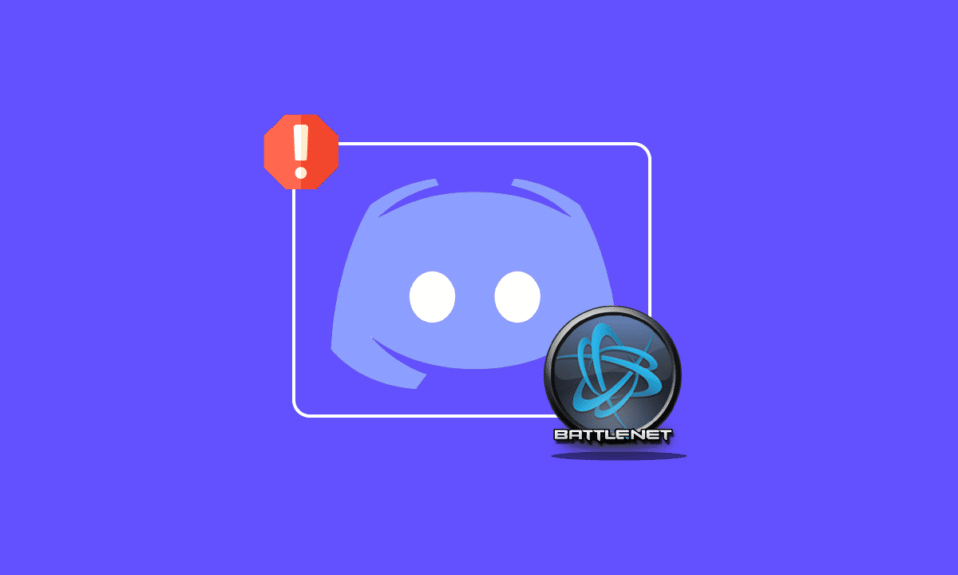
Discord 是一個用於視頻通話、語音聊天和文本聊天的社交平台。 這個免費的應用程序有助於將人們與社區和朋友聯繫起來。 Discord 可用於談論幾乎任何事情,該平台還可用於將游戲流式傳輸給其他玩家,因為它會自動檢測您正在玩的遊戲。 其中一款遊戲是 Battle Net,當它在系統上運行時,它會被 Discord 檢測到,並進一步幫助將游戲廣播給服務器上的其他用戶。 如果您面臨同樣的 Discord 問題,無法檢測到戰網,那麼我們為您提供了一個完美的指南,可以幫助您解決這個問題。 該指南涵蓋了多個修復程序以及導致此問題的原因。 因此,讓我們立即開始探索這些方法。
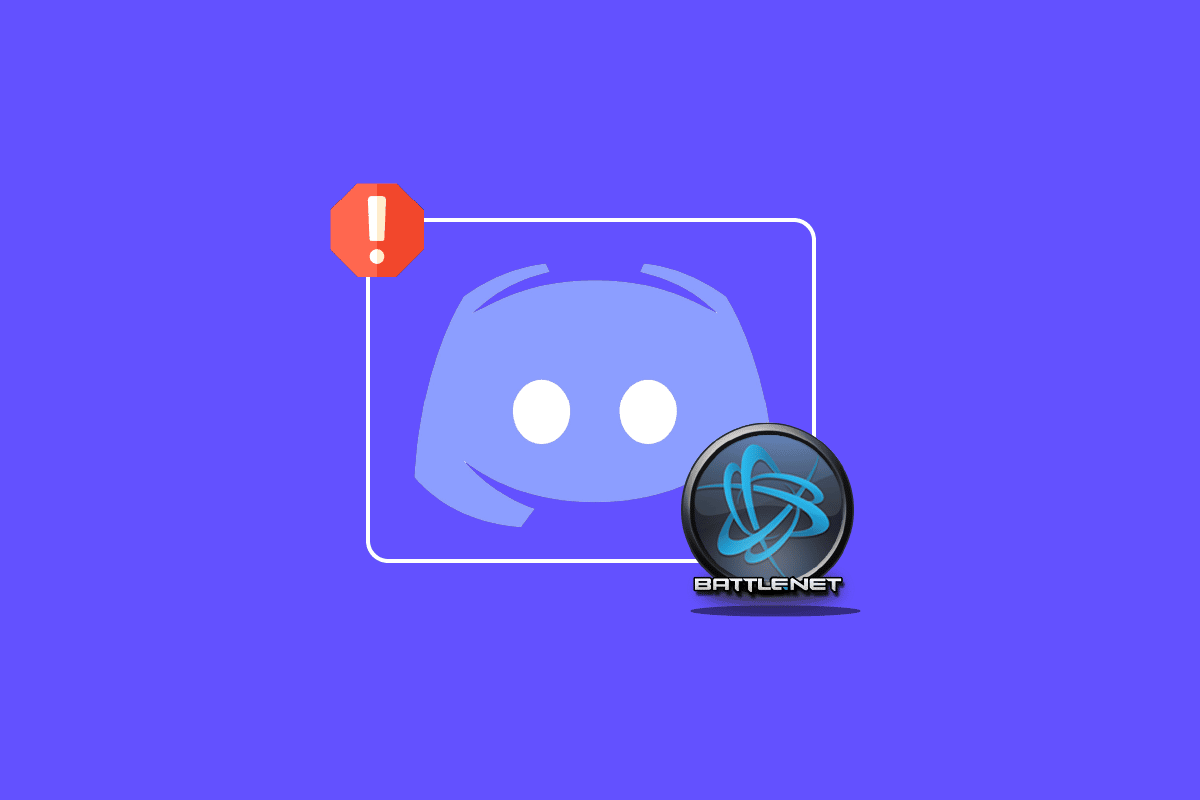
內容
- 如何修復 Discord 未檢測到戰網問題
- 方法 1:確保強大的 Internet 連接
- 方法二:以管理員身份運行 Discord
- 方法 3:更改 Discord 狀態
- 方法 4:調整隱私設置
- 方法5:刷新DNS緩存
- 方法六:更新 Discord
- 方法 7:允許 Discord 通過防火牆
- 方法 8:重新安裝 Discord
- 方法9:通過瀏覽器運行Discord
如何修復 Discord 未檢測到戰網問題
有幾個原因會導致 Discord 應用程序無法檢測到戰網,這些原因如下所述:
- 過時版本的不和諧
- 防火牆設置問題
- 戰網過時版本
- 不穩定的網絡連接
- DNS緩存問題
現在您已經了解了導致 Discord 無法檢測到戰網的問題的線索,是時候進行一些易於暗示且對積極解決問題非常有幫助的修復了。 因此,事不宜遲,讓我們直接開始使用第一種方法:
方法 1:確保強大的 Internet 連接
在繼續執行其他復雜步驟之前,首先要檢查的是您的互聯網連接是否足夠強大,以便 Discord 正常工作。 不穩定的互聯網連接被認為是 Discord 未檢測到戰網的主要原因。 如果您的系統上的互聯網速度波動或下降,那麼您應該重新啟動路由器。 如果您遇到網絡問題,您還可以查看我們的指南,了解如何解決 Windows 10 中的網絡連接問題。
如果互聯網問題仍然與您的 PC 有關,請聯繫您的互聯網服務提供商並向他們投訴您所面臨的問題。
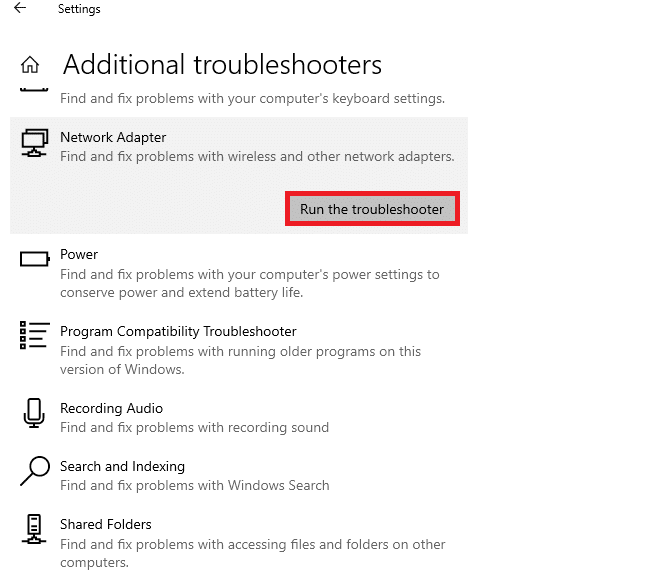
方法二:以管理員身份運行 Discord
回答為什麼 Discord 沒有檢測到我的遊戲的另一個有影響力的原因是缺乏管理員權限。 在系統中以管理員身份運行程序會賦予程序特權,借助這些特權,它可以訪問操作系統的受限區域,否則這是不可能的。 因此,請嘗試以管理員身份運行 Discord,以藉助以下步驟解決問題:
1. 單擊桌面屏幕任務欄中的顯示隱藏圖標。
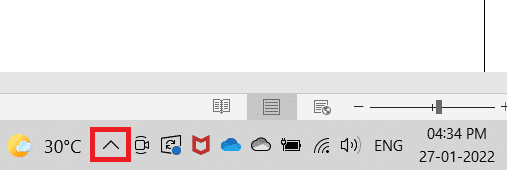
2. 現在,右鍵單擊Discord圖標。
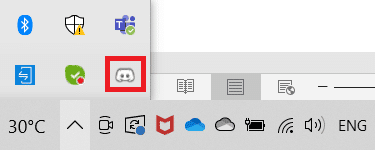
3. 選擇退出 Discord 。
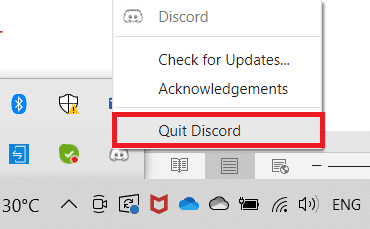
4. 現在,點擊Windows 鍵,輸入discord ,然後點擊Run as administrator 。
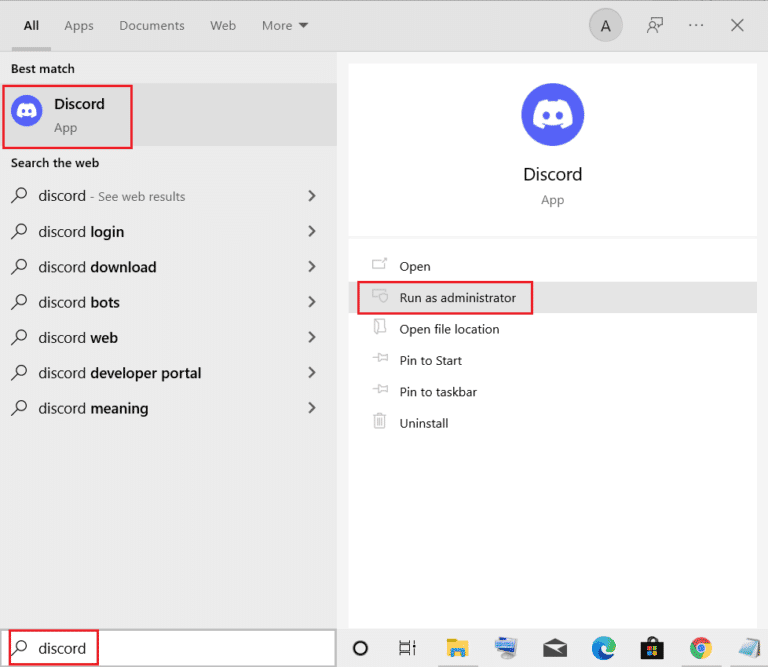
另請閱讀:修復不和諧不斷崩潰
方法 3:更改 Discord 狀態
如果您想使用 Discord 的遊戲活動狀態,那麼檢查您的 Discord 狀態以確保您沒有處於隱身模式非常重要。 如果您的狀態設置為自定義,請確保它未設置為不可見。 您可以使用以下步驟將 Discord 上的狀態設置為在線:
1. 以管理員身份打開Discord應用程序。
2.接下來,點擊左下角的頭像。
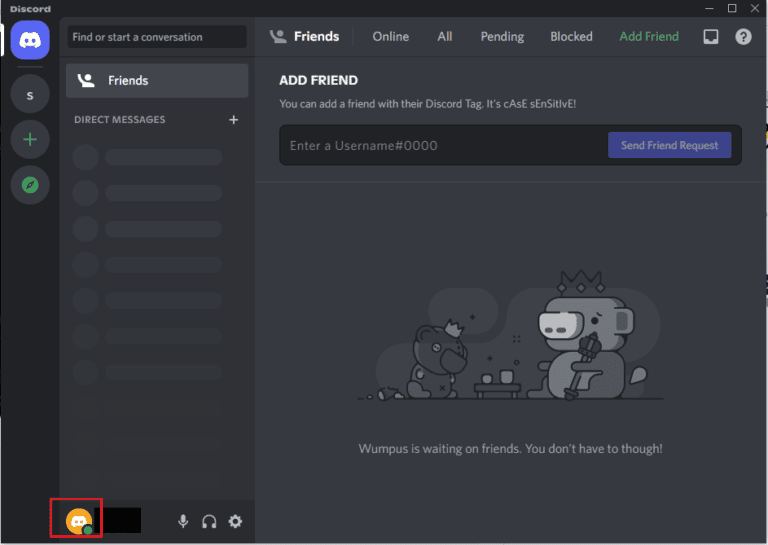
3. 點擊在線更改您的狀態。
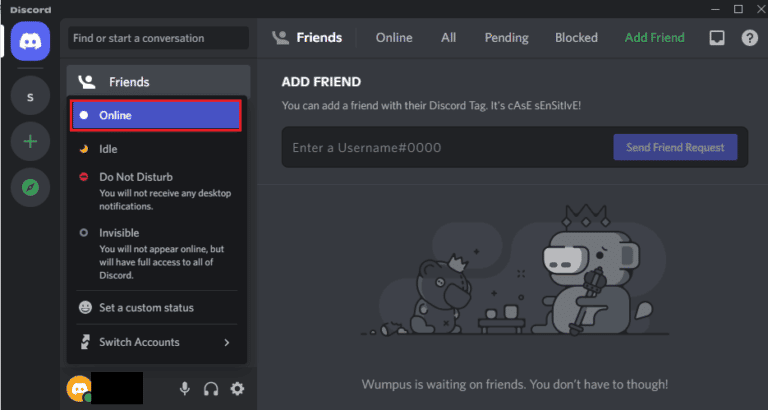
方法 4:調整隱私設置
接下來要檢查的是系統上的麥克風和隱私設置。 麥克風是喜歡使用耳機進行交流的遊戲玩家的重要組成部分。 為此,您需要允許麥克風訪問您將用於使用 Discord 的設備。 因此,對隱私設置進行一些更改會非常方便。
1. 打開Windows 搜索欄,輸入隱私設置,然後單擊打開。
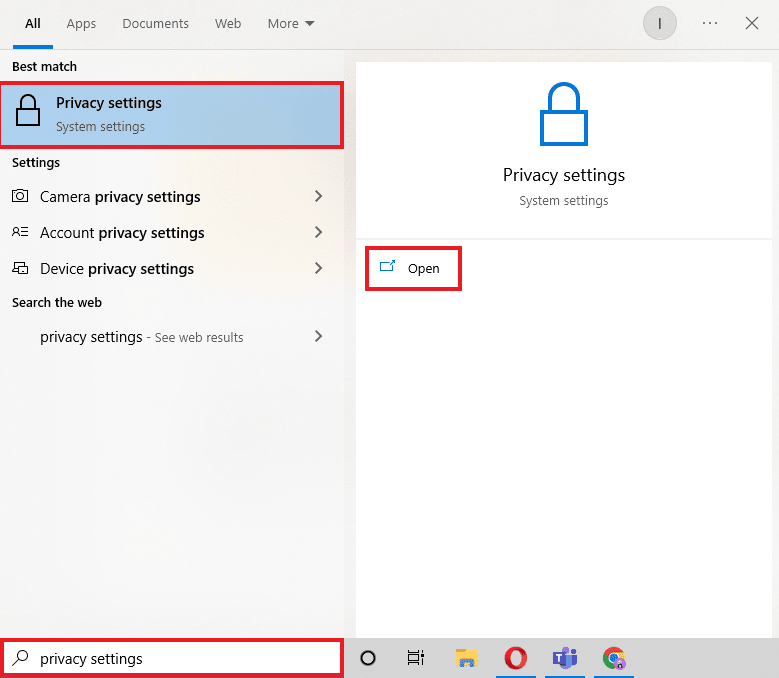
2. 從側面板中選擇麥克風,如下圖所示。
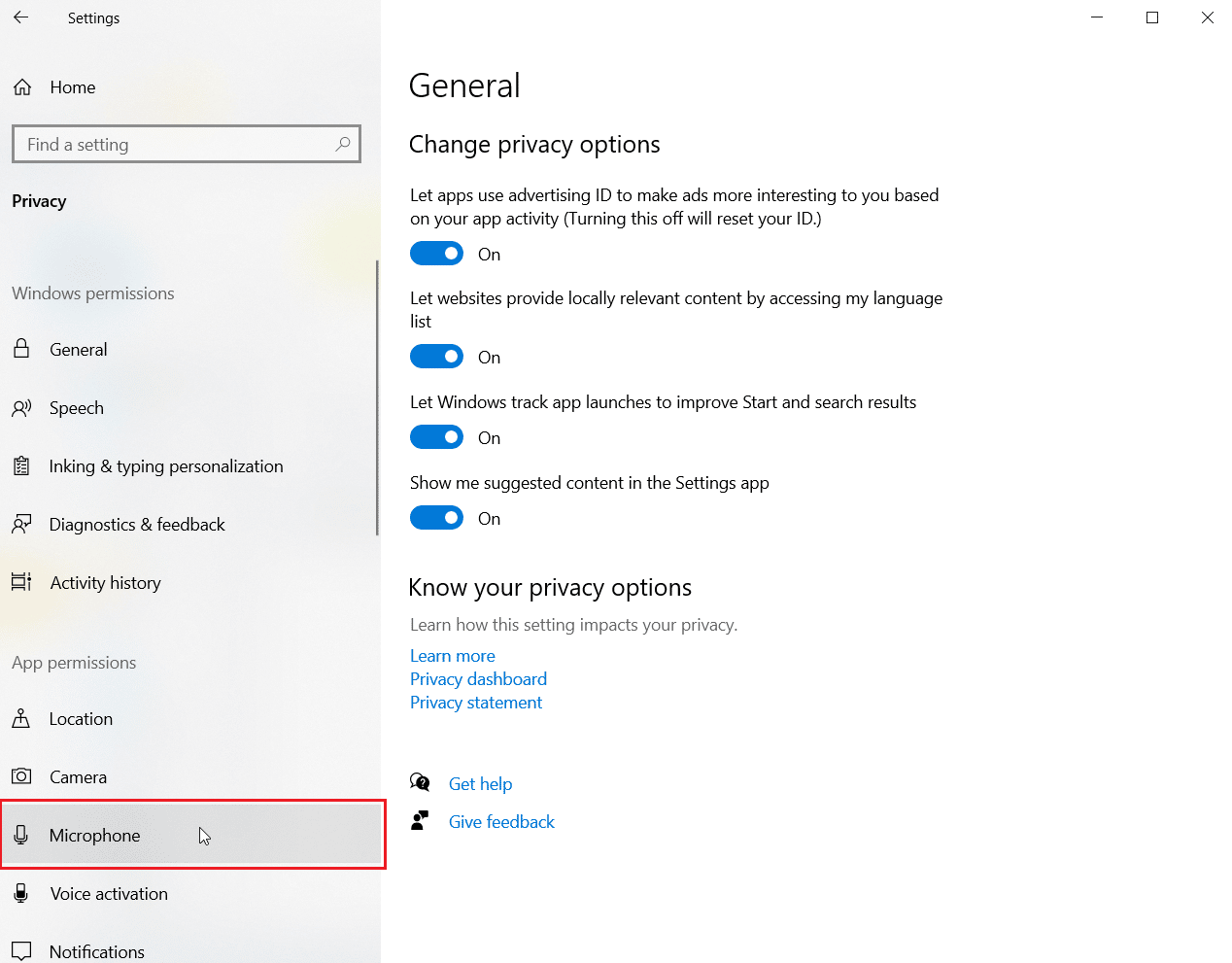
3. 開啟允許應用訪問您的麥克風選項。
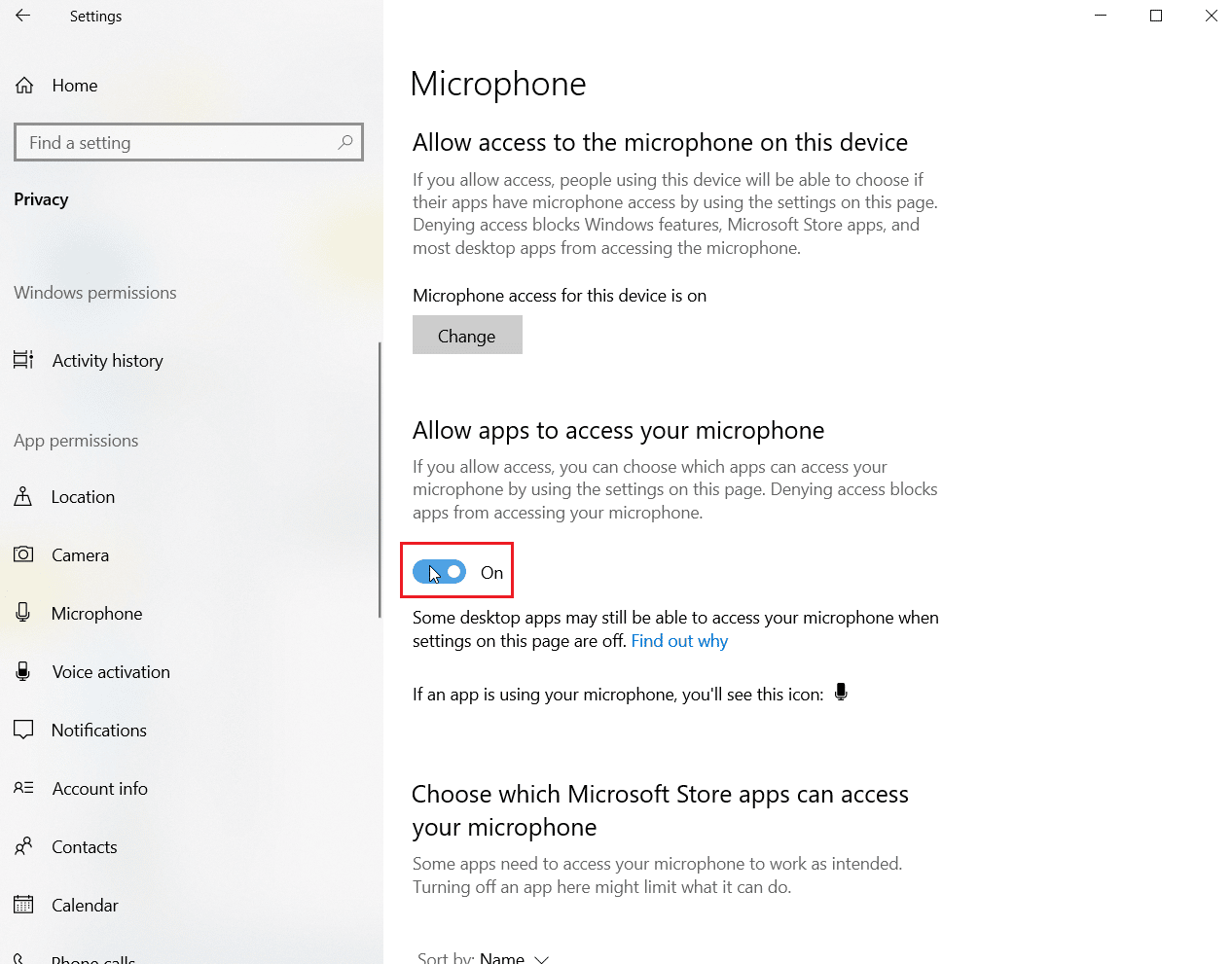
4. 向下滾動並允許Discord和Battle Net允許他們訪問麥克風。
另請閱讀:修復 Discord 未檢測到麥克風
方法5:刷新DNS緩存
當您在線瀏覽時,域名系統非常有助於將網站的域名轉換為 IP 地址,以便系統更好地理解它。 所有這些 IPS 地址都存儲為 DNS 緩存。 當此緩存變滿或損壞時,可能會導致應用程序無法發揮其潛力或乾擾其基本功能,例如在這種情況下,Discord 無法檢測到戰網。 因此,刷新此內置 DNS 緩存非常重要,您可以在我們的指南“如何在 Windows 10 中刷新和重置 DNS 緩存”的幫助下完成此操作。

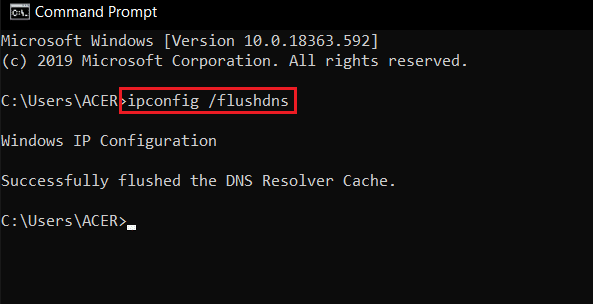
方法六:更新 Discord
如果上述方法都沒有幫助您解決 Discord 未檢測到遊戲的問題,那麼問題可能是由於應用程序版本過時造成的。 因此,請確保在我們的指南如何更新 Discord 的幫助下更新程序。
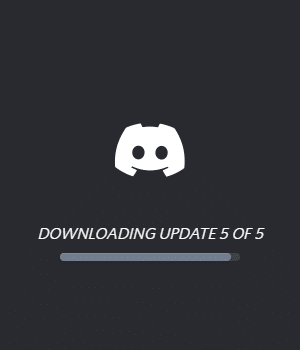
另請閱讀:如何修復不和諧不斷凍結
方法 7:允許 Discord 通過防火牆
由於您的 PC 中內置的隱私系統,即 Windows Defender 防火牆,也可能會出現戰網問題。 由於隱私原因,您系統中的防火牆可能會阻止某些應用程序或程序運行。 因此,從防火牆中解除對 Discord 等應用程序的阻止以使其正常運行非常重要。 閱讀我們關於如何在 Windows Defender 防火牆中阻止或取消阻止程序的指南,以允許 Discord 執行文件運行並毫無問題地檢測戰網。
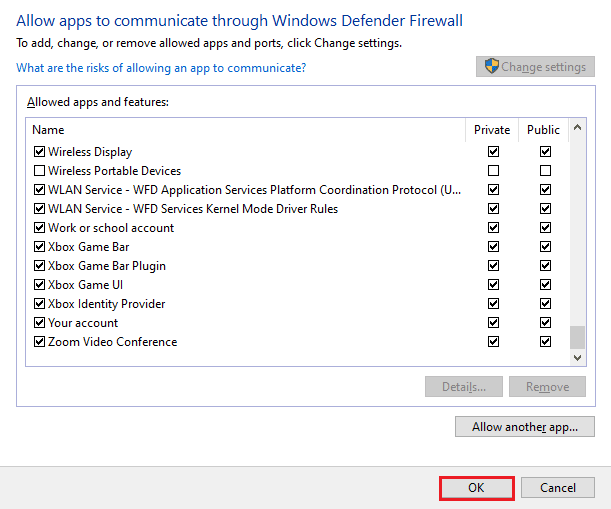
另請閱讀: Discord 命令列表
方法 8:重新安裝 Discord
如果執行上述方法對戰網問題沒有任何幫助,則重新安裝 Discord 是最後的手段之一。 此外,在刪除應用程序的同時,請確保也刪除程序的緩存文件。 請按照以下步驟卸載然後重新安裝 Discord:
1. 同時按下Windows + I 鍵打開設置。
2. 點擊應用設置。
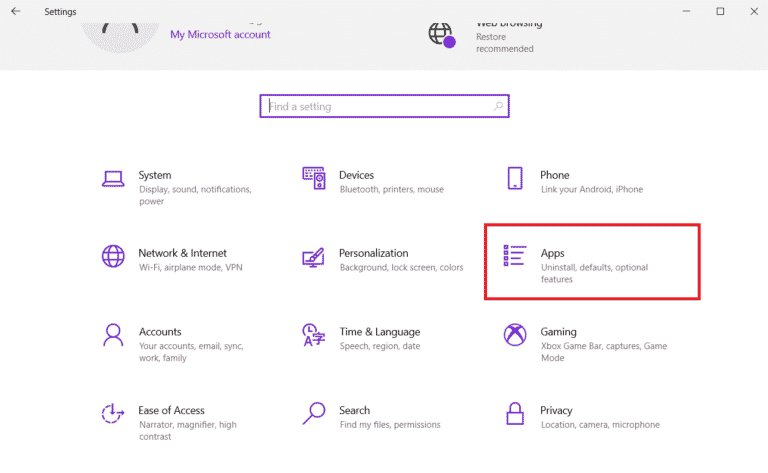
3. 找到Discord 應用程序並單擊它以卸載。
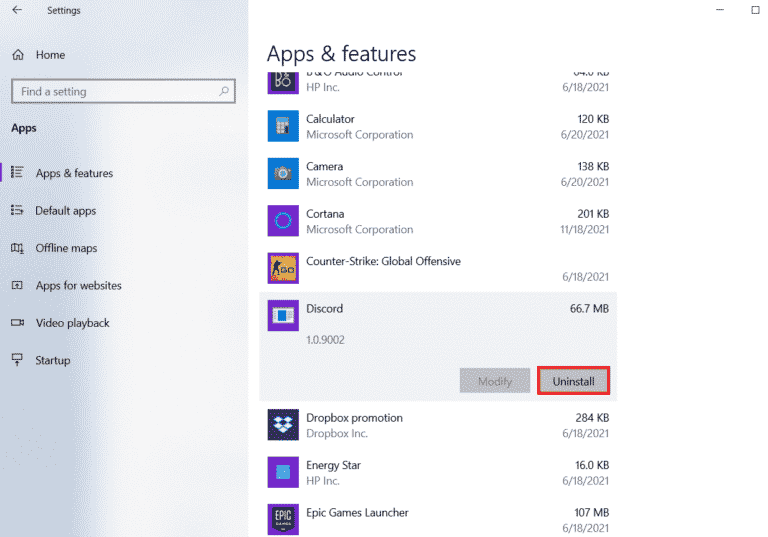
4. 然後,按照屏幕上的說明完成卸載過程。
5. 現在,同時按下Windows + E鍵打開文件管理器。
6. 導航到給定路徑以打開Discord 文件。
C:\Users\USERNAME\AppData\Local
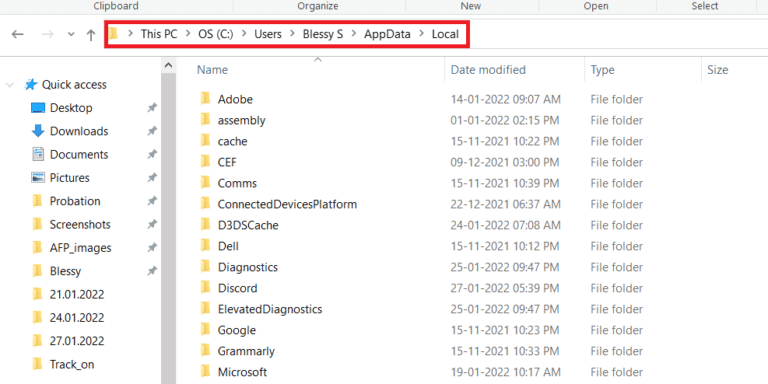
7. 現在,右鍵單擊Discord 文件並選擇Delete 。
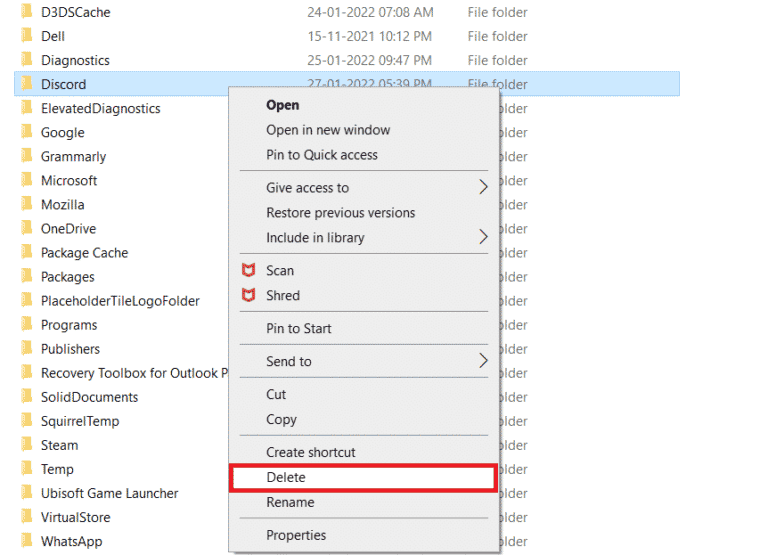
8.接下來,打開 Discord 網站並單擊Download for Windows 。
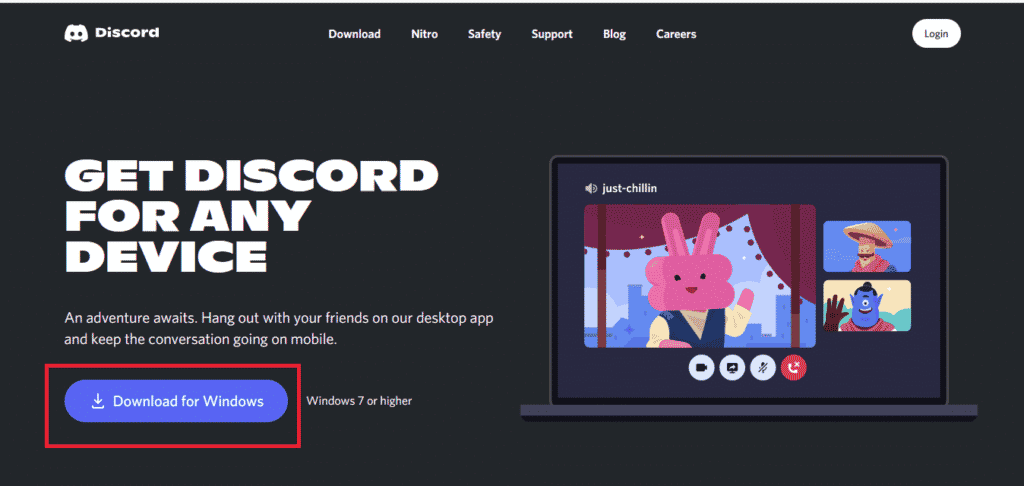
9. 現在,下載文件後,單擊DiscordSetup.exe文件將其安裝到您的系統上。
![]()
10. 安裝程序後,啟動Discord以檢查戰網問題是否已解決。

方法9:通過瀏覽器運行Discord
另一種有助於解決 Discord 無法檢測到戰網的方法是通過瀏覽器而不是安裝在系統上的應用程序運行程序。 有時,程序可能會通過應用程序遇到問題,通過瀏覽器使用它可以幫助解決這些問題。 您可以訪問 Discord 官方網站並在瀏覽器選項中選擇 Open Discord 。
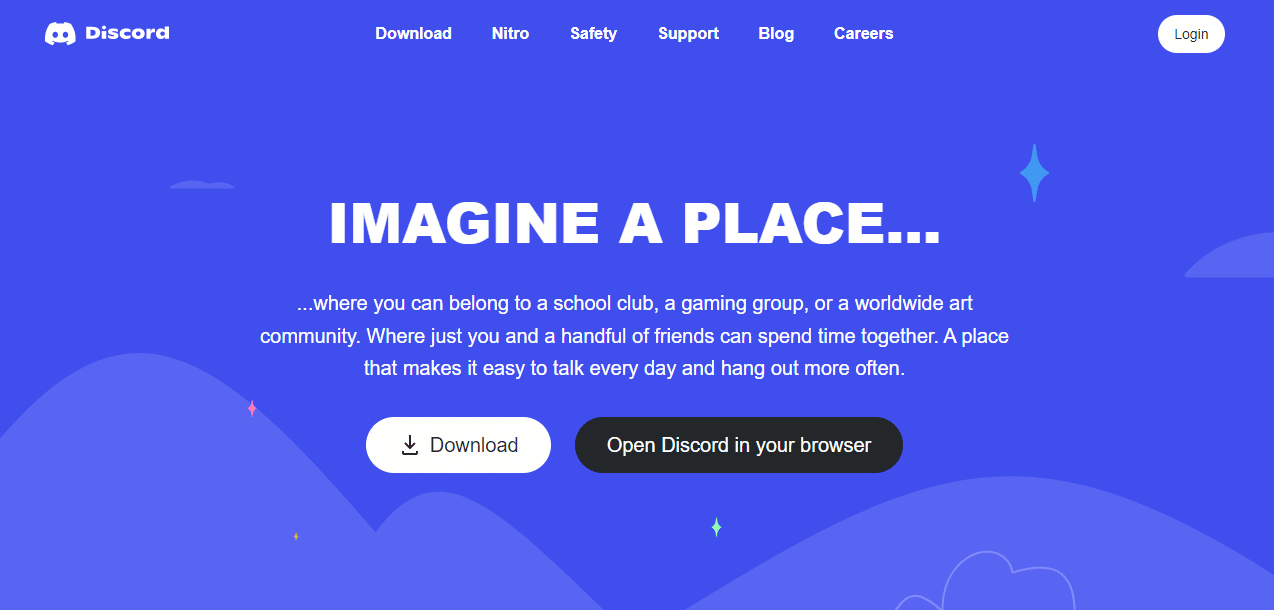
另請閱讀:修復 Discord 屏幕共享音頻不起作用
常見問題 (FAQ)
Q1。 如何將戰網與 Discord 連接?
答。 您只需打開應用程序中的設置,即可將 Battle.net 與 Discord 連接,並在Connections選項的幫助下添加 Battle.net。
Q2。 如何在 Discord 中啟用遊戲檢測模式?
答。 您可以在“用戶設置”選項的幫助下打開 Discord 中的遊戲檢測。 在遊戲活動中,您可以從屏幕上顯示的菜單中手動添加遊戲或程序。 在其中,您可以打開遊戲狀態。
Q3。 Discord 可以運行破解遊戲嗎?
答。 Discord 的自動程序檢測掃描無法檢測到任何類型的未經驗證、非 Steam 或破解的遊戲。
Q4。 我可以在 Discord 上重命名遊戲嗎?
答。 不,Discord 不提供重命名遊戲的選項。
Q5。 Discord 適合遊戲嗎?
答。 是的,Discord 非常適合遊戲,專為改善遊戲體驗而設計。 該應用程序還提供視頻通話、聊天、發短信等功能,並幫助遊戲玩家相互交流。
推薦的:
- 您可以在另一台 PS4 上登錄您的 PS4 帳戶嗎?
- 修復錯誤代碼 130 無法加載網頁未知錯誤
- 如何禁用 Discord 帳戶
- 修復 Windows 10 中的錯誤 1105 Discord
如果您想與朋友或社區討論遊戲及其下落,則使用 Discord 作為遊戲玩家非常有幫助。 諸如Discord 未檢測到戰網之類的問題有時會成為破壞交易的因素,但不必擔心,因為我們為您提供了 9 個有效的修復程序,可幫助您解決此問題。 讓我們知道哪種方法對您的情況最有利。 在下方留下您的意見、建議和疑問。
